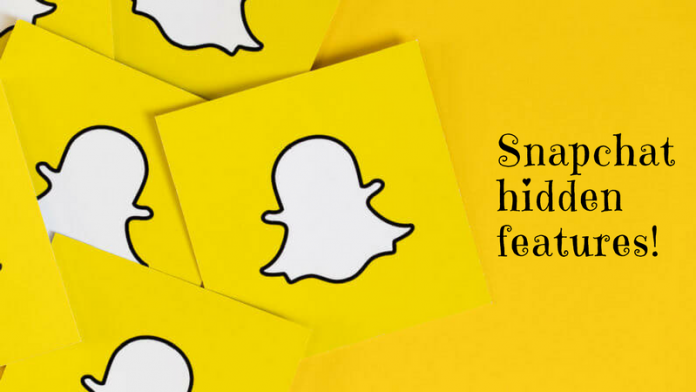Vi er i andre måned i 2016, og smarttelefonmarkedet blir oversvømmet med mange interessante smarttelefoner. Et av de mest hypede navnene fra de nye utgivelsene er LeEco Le 1s . Den kinesiske OEM LeEco har debutert i det indiske markedet, og det er overveldet av responsen fra forbrukerne. Ifølge rapporter har selskapet vellykket utsolgt 70 000 enheter av smarttelefonen på bare 2 sekunder .

Vi visste at LeEcos EUI er ganske fersk for brukerne, så vi bestemte oss for å grave dypt inn i programvarefunksjonene og finne ut noen nyttige og interessante alternativer i grensesnittet.
[stbpro id = ”grå”] Anbefalt: LeEco Le 1s Unboxing, Quick Review, Gaming og Benchmarks [/ stbpro]
Tilpass startskjermen
EUI på Le 1s er basert på Android Lollipop 5.1, men det skiller seg fra den faktiske Android på mange måter. Le 1s har ikke en appstarter på startskjermen, du må sveipe til venstre og høyre for å bla gjennom apper. Men hvis du foretrekker en ryddig og organisert startskjerm, kan du tilpasse utseendet og widgetene når som helst du vil.


- For å flytte ikoner fra skjermen, trykk og hold på ikonet og dra det til neste skjermbilde.
- For å tilpasse startskjermen, kan du bare trykke og holde på det tomme området eller den siste apptasten på startskjermen. Det åpner tilpasningsfeltet nederst, hvorfra du kan velge widgets for startskjermen, endre tema og velge bakgrunnsbilder.


Endre skjermens fargetemperatur
Nesten hver smarttelefon og nettbrett kommer med en omgivende lyssensor som justerer skjermens lysstyrke i henhold til lysforholdene. Imidlertid handler det bare om lysstyrkenivået. Det gjør ingenting for fargetemperaturen, noe som kan utgjøre forskjellen mellom behagelig nattlesing og ubehaget ved å se på den slående displaytemperaturen.
Mange telefoner har forbedringsfunksjon for skjermfarger, og Le 1s er en av dem, det gir deg muligheten til å endre skjermtemperaturen avhengig av din komfort. Den tilbyr 4 forskjellige fargemodi som inkluderer en LeTv-modus, levende modus, naturlig og myk modus . Du kan endre temperaturen ved å følge disse trinnene:

Gå til Innstillinger> Skjerm> Fargemodus
fjerne andre enheter fra Google-kontoen
Du kan også aktivere / deaktivere forbedring av videovisning alternativ for automatisk å forbedre fargemetningen og glattheten mens du ser på en video.
[stbpro id = ”info”] Anbefalt: LeEco Le 1s vanlige spørsmål, fordeler, ulemper, brukerspørsmål og svar [/ stbpro]
Juster innholdsdistribusjon på skjermen
Når det gjelder lesing, spiller det ingen rolle hvilken skjermoppløsning enheten din har, standard tekstformat er skarpt og ganske stort for lesing. I tilfelle du ønsker at du kan gjøre skrifttypen mer lesbar eller vennlig for øynene, kan du muligens krympe den ned for å passe mer på skjermen. I EUI gir LeEco to metoder for å endre tekststørrelsen.


Slik endrer du størrelsen og fordelingen av innholdet på skjermen:
Gå til Innstillinger> Skjerm> Skalavisning .


Det vil vise to alternativer- Standard og Zoom , Standard tillater mer innhold og mindre tekst, mens Zoom er for de som har svakt syn eller ønsker å se større tekster. Du kan også justere skriftstørrelsen i skjermmenyen under Skrift alternativer.
Hold øye med dataoverføringshastigheten
Denne funksjonen er ikke noe som forbedrer brukervennligheten eller hastigheten eller noe sånt, men det kan sikkert hjelpe deg på noen måter helt sikkert. Det hjelper deg å få en ide om tilkoblingsstatus og hastighet. Du kan alltid se hastigheten øverst på skjermen når du er koblet til et Wi-Fi eller mobilnettverket. Slik aktiverer du forhåndsvisning av nettverkshastigheten:


Gå til Innstillinger> Dual SIM-mobilnettverk> Aktiver hastighetsvisning i sanntid.
kan du gå live på instagram på Android
Aktiver venstre håndgrensesnitt
LeEco Le 1s kommer med en 5,5 tommers skjerm, og vi vet at det ikke er lett å nå alle deler av skjermen med en hånd. EUI har innarbeidet små funksjoner som vil hjelpe venstrehåndsbrukere. Som standard har navigasjonstastene bak-tasten til høyre, start-tasten i midten og multitask-tasten til venstre, men du kan reversere mønsteret ved å følge disse enkle trinnene:


Gå til Innstillinger> Tilgjengelighet> Aktiver venstrehåndsmodus.



hvordan finner jeg skjulte apper på iphone
Hvis du har brukt Le 1s, må du ha lagt merke til at numpad på låseskjermen vises på siden der du har sveipet for å låse opp (se skjermbildene ovenfor). Dette gjør det enkelt å legge inn passordet med en hånd. Slik aktiverer og deaktiverer du dette alternativet:


Gå til Innstillinger> Passordsikkerhet> Aktiver / deaktiver låseskjerm for enhåndsmodus.
Trykk på fingeravtrykkssensoren for å ta bilde
Vi har funnet en annen nyttig funksjon av fingeravtrykkssensoren som lar deg bruke forskjellige fingeravtrykk. Du kan klikke på bilder ved hjelp av fingeravtrykkssensoren, alt du trenger å gjøre er bare å trykke på sensoren. Denne funksjonen gjør å klikke på selfies morsommere og enklere. Denne funksjonen er deaktivert som standard, men hvis du vil aktivere den:
Gå til Innstillinger> Fingeravtrykk> Aktiver Trykk for å ta et bilde under berøringsstyring.


Konfigurer varsler
Du kan aktivere eller deaktivere varslene for å vises på låseskjermen, og du kan også angi prioriteringer for individuelle apper. De fleste av oss har en vane med å holde telefonene på bordet eller hvor som helst trygge rundt oss, varslene fortsetter å dukke, og noen ganger lurer vi på om vi kan konfigurere varslene våre etter prioritet og følsomhet. Le 1s lar deg prioritere innholdet fra varslene mens enheten er låst.
For å konfigurere varslene dine på Le 1s, Gå til Innstillinger> Varslingsadministrasjon> Trykk på appene for å angi administrasjonsvarsler for de aktuelle appene - dette vil gi deg tre alternativer:


bruker zoom mye data
- Tillat varsler (Aktiver / Deaktiver) - Bare la eller slutte å motta varsler.
- Prioritetsvarsler (Aktiver / Deaktiver) - Dette gjør at varselet for de valgte appene kan vises på toppen.
- Ikonemerke (aktivere / deaktivere) - Slå av / på varslingsmerke på ikonet. Merkelapper er de små punktene som er merket med usynlige varsler.
Smart batteriassistent
EUI har også inkludert forskjellige batteristyringsmodi for å øke batteriets komfort og effektivitet. De fleste av OEM-ene inkluderer flere batterisparemodus i innstillingene, og Le 1s har også noen veldig smarte batterisparefunksjoner for å få mer og mer juice når det er nødvendig. Slik aktiverer du batterisparemodus:
Gå til Innstillinger> Batteri> Batteriassistent


Batteriassistent lar deg velge lavt nivå for å aktivere strømspareren automatisk og tilbyr 3 forskjellige strømsparingsmodi:


- Smart strømsparing - Den styrer funksjoner som vibrasjoner og nettverkssynkronisering basert på kravet.
- Super strømsparing - Det begrenser de dynamiske visuelle effektene og begrenser også nettverkstilgangen for forskjellige apper.
- Ultralang standbytid - Det deaktiverer nettverkstilkoblingen og grunnleggende apper som meldinger og anrop som ikke bruker internett kan nås.
Sett opp automatisk strøm på / av
Hvis du er noen som foretrekker å kutte fra telefonsamtaler etter en travel arbeidsdag og glemmer å slå av telefonen før du legger deg, er dette noe for deg. Dette alternativet lar deg forhåndsinnstille tidspunktet når du vil slå av telefonen, og også når du vil vekke den. Det vil slå av strømmen selv på det gitte tidspunktet, og du kan også sette opp en alarm når enheten slås på. Slik konfigurerer du denne innstillingen:
Gå til Innstillinger> Innstillinger for strøm av / på> Aktiver / deaktiver planlegging av / på


Du kan justere tidsinnstillingene ved å trykke på Slå på alarmen automatisk slå av.
Konfigurer kontrollsenter
I motsetning til de fleste tilpassede ROM-er, tilbyr EUI ikke snarvei-alternativene på varslingspanelet. For å komme til snarveiene og hurtiginnstillingene, må du trykke på den siste navigasjonstasten. Den viser snarveier, musikkontroller, hurtiginnstillinger, innstillinger snarvei og minimerte apper. For å konfigurere verktøyene i henhold til din bekvemmelighet, kan du alltid justere plasseringen og rekkefølgen på bryterne.


Gå til Innstillinger> Kontrollsenter> Trykk og dra for å tilpasse snarveisbryteroppsettet.

legg til tilpasset varslingslyd galaxy note 8
Aktiver / deaktiver automatisk lansering av apper
Vi har lagt merke til at mange apper lanseres kort tid etter at enheten er slått på. Disse appene har tillatelse til å få tilgang til data og internett uten å be om det før de kjører. Hvis du vil deaktivere noen av appene du ikke vil forstyrre kommunikasjon, nettverk, media, plassering og mer:
Kom til Innstillinger> Tillatelser> Administrer automatisk lansering


Dette alternativet lar deg velge tillatelser for hver app. De forskjellige typene tillatelser inkluderer tilgang Telefon, Meldinger, Mobilnettverk, Wi-Fi, Bluetooth, Kamera, Video, Galleri eller plassering etc.
Konklusjon
Dette er de vanligste funksjonene jeg fant på Le 1s. Jeg vil holde jakten på og vil holde deg oppdatert med mer interessante og nyttige funksjoner i Le 1s. Hvis du kommer gjennom noen nyttige ting å dele om enheten, kan du gjerne dele tankene dine i kommentarseksjonen nedenfor.
Facebook-kommentarer